Главное меню
Вы здесь
Cisco ASA 8.4.2 с нуля. Часть 1. Подготовка стенда GNS3.
Любой продукт хорошо изучить возможно только имея практику. С этим нам поможет стенд на основе GNS3.
В роли хостовой машины будем использовать Windows XP 32 bit. При этом машинка эта реальная, не виртуальная.
Автору так и не удалось подключить стенд к внешним сетям при использовании виртуальной машины в качестве хостовой.
Заходим сюда:
http://www.gns3.net/
Забираем дистрибутив GNS3 GNS3 v0.8.7 all-in-one
Запускаем установку GNS3-0.8.7-all-in-one.exe
Для запуска стенда нам понадобятся пара внутренних виртуальных машин.
GNS3 работает с VirtualBox. Скачиваем дистрибутив отсюда:
https://www.virtualbox.org/wiki/Downloads
На момент написания статьи была доступна версия VirtualBox-4.3.14-95030-Win.exe
Устанавливаем её.
Для запуска ASA 8.4 нам понадобятся файлы образов: asa842-initrd.gz и asa842-vmlinuz
Их забираем отсюда:
ftp://www.ciscomaster.ru/distrib/ASA/STEND/842.rar
Далее запускаем GNS3.
При первом запуске откроется мастер, в котором нам нужно будет выполнить следующие шаги: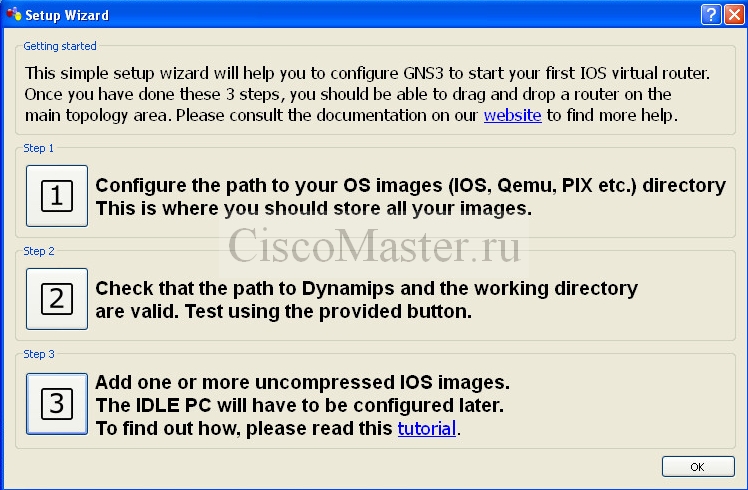
- Настройка путей.
Здесь я выбрал путь C:\GNS3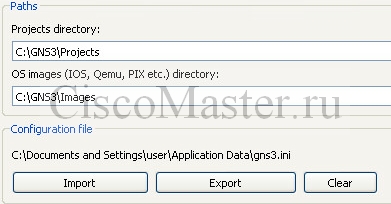
Далее жмём Apply, Save - система создаст эти папки. - Тестирование Dynamips а также наши рабочие директории. Во вкладке Dynamips тупо жмём кнопку Test Settings. Система пошевелит мозгами и если все нормально напишет зелёным что типа Dynamips succesfully started.
- Поскольку мы собираемся работать с ASA мы не будем добавлять образы IOS в этом шаге, но сделаем это ниже.
Для работы ASA мы добавим файлы её образов.
Для начала скопируем файлы asa842-initrd.gz и asa842-vmlinuz в папку образов
C:\GNS3\Images
Далее идём:
Edit > Preferences > Qemu > ASA
- Жмём Apply - Тогда система пропишет параметры по умолчанию
- Прописываем пути до соответствующих файлов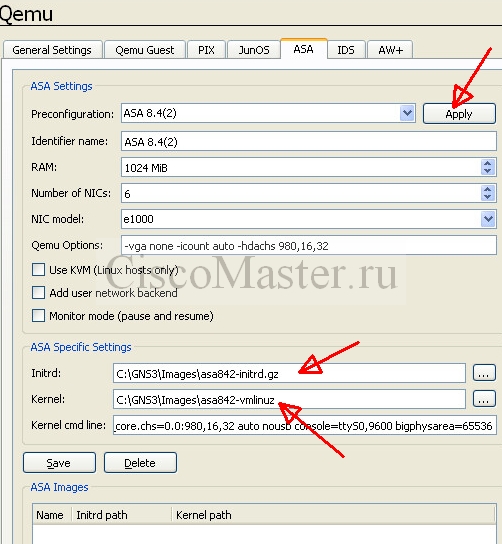
Жмём Save-Apply. Далее в папке General Settings мы выполняем тестирование, которое должно завершиться успешно.
Далее мы можем произвести пробный запуск ASA. Для этого нужно перетащить иконку ASA на рабочий стол и запустить её. В консоли мы сможем наблюдать запуск и собственно получить управление данным виртуальным устройством.
Если всё нормально запускается мы можем перейти к следующему шагу.
New Project
Закрываем GNS3 без сохранения и заново открываем его.
Заведём новый проект: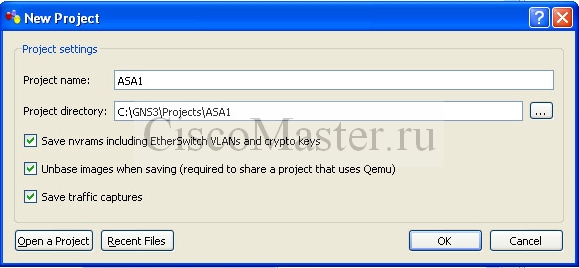
В общем виде наш стенд будет выглядеть следующим образом: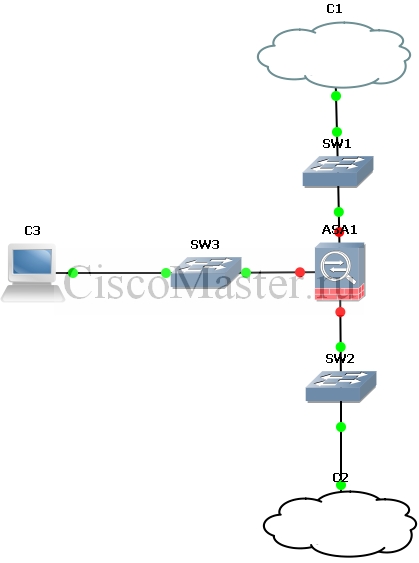


















Комментарии
Здравствуйте!
Здравствуйте!
[quote]Для запуска ASA 8.4 нам понадобятся файлы образов: asa842-initrd.gz и asa842-vmlinuz
Их забираем отсюда:
ftp://www.ciscomaster.ru/distrib/ASA/STEND/842.rar[/quote]Acess denied! :(
sa842-initrd.gz и asa842
sa842-initrd.gz и asa842-vmlinuz http://www.mediafire.com/download.php?l010dd0c1nayf0d
Добавить комментарий